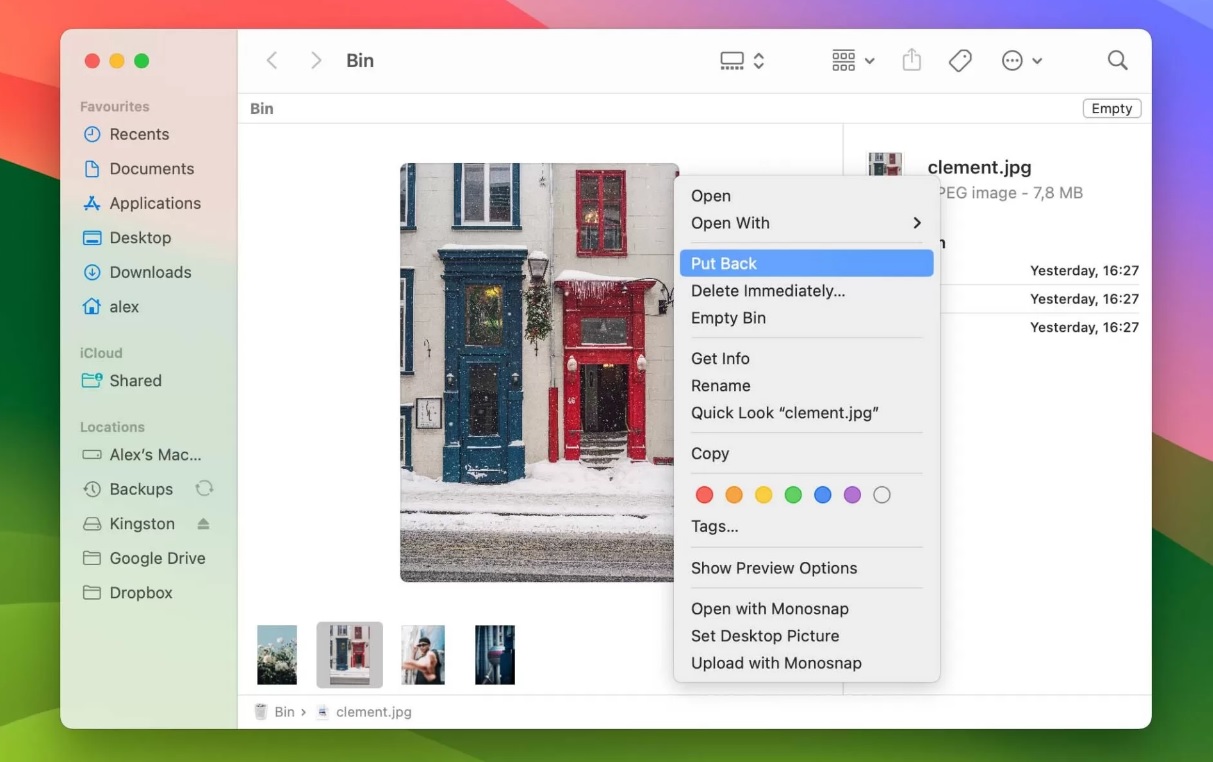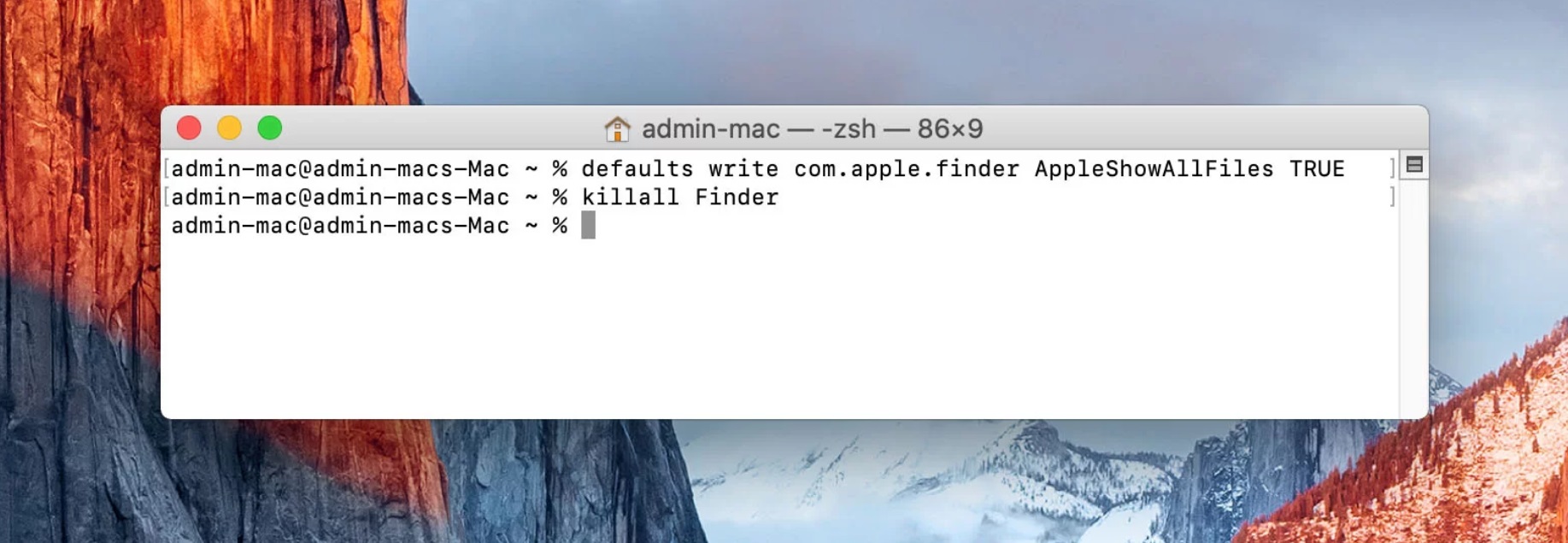Dyski USB są bardzo powszechne, szczególnie wśród pracowników biurowych, którzy zazwyczaj mają 1-2 takie urządzenia do przenoszenia i przesyłania plików. Jednak nie zawsze można ich używać. Czasami możesz stracić pliki, które są ci potrzebne na dysku USB. Kiedy dojdzie do utraty lub usunięcia plików z dysku USB, jak szybko i skutecznie można przywrócić te dane, w tym jak odzyskać dane z pendrive uszkodzonego?
Spróbuj wykonać poniższe kroki, aby odzysk danych z utraconych plików na dysku USB na Macu. Uwaga: Gdy zauważysz brak pliku, natychmiast przestań używać dysku USB. Nie kopiuj, nie zmieniaj ani nie dodawaj żadnych plików na dysk flash, a także trzymaj dysk flash odłączony od komputera, chyba że pliki zostały pomyślnie przywrócone.
Metody przywracania plików z dysku USB na Macu
Poniżej przedstawiamy trzy najskuteczniejsze metody odzysku danych z dysku USB na urządzeniach z systemem macOS.
Metoda 1: Sprawdzenie kosza na Macu
Najprostszym sposobem na próby przywrócenia plików z dysku USB na Macu może być sprawdzenie „Kosza”. Technicznie rzecz biorąc, gdy dysk jest podłączony do Maca, system powinien gromadzić wszystkie usunięte pliki w „Koszu”, ale jeśli ich tam nie ma, warto rozważyć użycie programu do odzyskiwania danych z komputera. Dlatego, dopóki dysk jest podłączony, powinien być widoczny w „Koszu”. Możesz być zaskoczony, że w „Koszu” znajduje się wiele usuniętych lub przypadkowo usuniętych plików, które można przywrócić, co umożliwia odzyskanie plików usuniętych z kosza.
Jeśli znajdziesz brakujące pliki w „Koszu”, możesz je przywrócić, klikając je prawym przyciskiem myszy i wybierając przycisk „Przywróć”. Pliki zostaną przywrócone do miejsca, z którego zostały usunięte.
Metoda 2: Przywracanie plików z dysku USB w innych koszach
Mac przechowuje usunięte pliki w oddzielnych lokalizacjach dla każdego dysku. Pliki, które widzisz w „Koszu”, mogą się zmieniać w zależności od tego, czy dany dysk jest podłączony do komputera. Aby to zrobić, musisz włączyć widok ukrytych plików.
- Jeśli Twój Mac ma obsługiwany system macOS (np. Ventura, Sonoma), musisz użyć zewnętrznego menedżera plików (np. Commander One). Możesz również skorzystać z folderu .Trashes w Commander One.
- Jeśli używasz Maca z systemem Sierra lub nowszym (np. Mojave, Catalina), wystarczy nacisnąć Shift + Command + . (kropka), aby włączyć widok ukrytych plików w Finderze. Powinieneś zobaczyć ukryte pliki, w tym folder o nazwie „.Trashes”. Możesz otworzyć ten folder i przeglądać usunięte pliki na dysku.
- Jeśli Twój Mac działa w nowszej wersji macOS lub w wersji wcześniejszej niż Sierra, musisz wyszukać „Terminal” w Spotlight i nacisnąć Command + Space, aby szybko otworzyć aplikację „Terminal”. Następnie skopiuj i wklej poniższe dwa polecenia, naciskając Enter po każdej linii.
defaults write com.apple.finder AppleShowAllFiles TRUE
killall Finder
Jeśli chcesz ponownie ukryć ukryte pliki, wykonaj te same kroki, zmieniając TRUE na FALSE. Zaleca się ponowne ukrycie plików po przeszukaniu utraconych plików.
Metoda 3: Użycie oprogramowania do odzyskiwania danych z USB
Jeśli nie możesz znaleźć plików w „Koszu” na Macu ani w „Koszu” na dysku twardym, być może będziesz musiał skorzystać z zewnętrznego narzędzia do odzyskiwania danych, takie jak odzyskiwanie danych z pendrive program, które obsługuje system Mac.
Najczęściej używanym przez nas narzędziem jest oprogramowanie Bitwar do odzyskiwania danych. Bitwar Data Recovery dla Maca ma funkcję bezpłatnego podglądu, dzięki czemu możesz zobaczyć pliki przed ich przywróceniem, co pozwala upewnić się, że pliki możliwe do podglądu można skutecznie odzysk danych.
Bitwar Data Recovery to narzędzie, któremu zaufało wielu użytkowników Maca i Windows. Jest proste w użyciu, ale jednocześnie potężne, kompatybilne ze wszystkimi głównymi systemami plików: APFS, HFS/HFS+, EXT3/EXT4, NTFS, FAT32 itd. Ponadto obsługuje odzyskiwanie danych z różnych wbudowanych i zewnętrznych dysków oraz urządzeń (dyski USB, dyski twarde, karty SD itp.).
Bitwar Data Recovery Oficjalny: https://www.bitwarsoft.com/pl/data-recovery-software
Pobierz za darmo Bitwar Data Recovery
Aby odzysk danych z utraconych plików z dysku USB za pomocą Bitwar Data Recovery, wykonaj poniższe instrukcje.
- Pobierz i zainstaluj Bitwar Data Recovery dla Maca, a następnie podłącz dysk USB do komputera. Uruchom Bitwar Data Recovery dla Maca i znajdź dysk USB na liście dostępnych urządzeń.
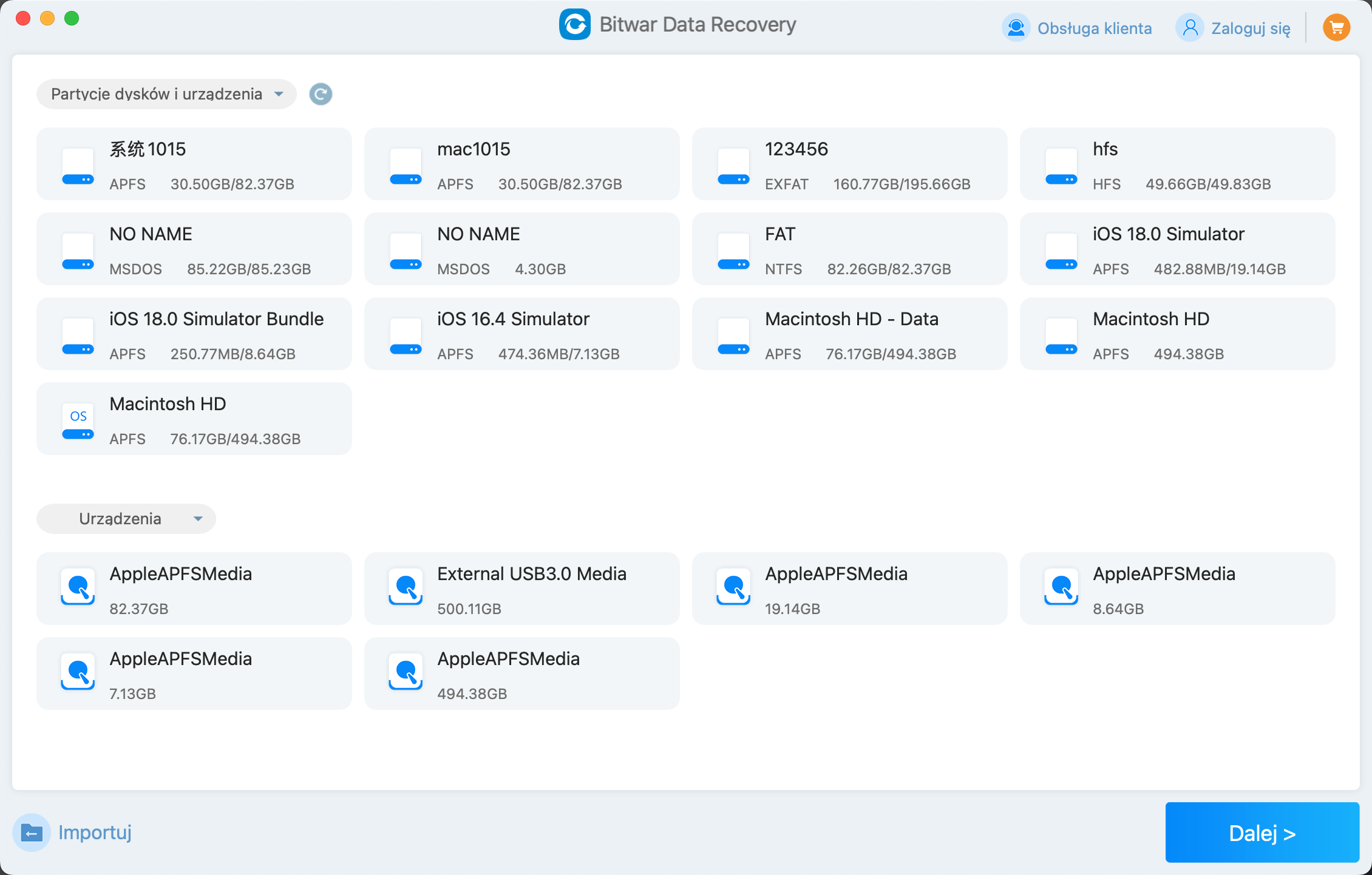
- Wybierz tryb skanowania oraz typ plików do odzyskania, a następnie kliknij przycisk „Skanuj”.
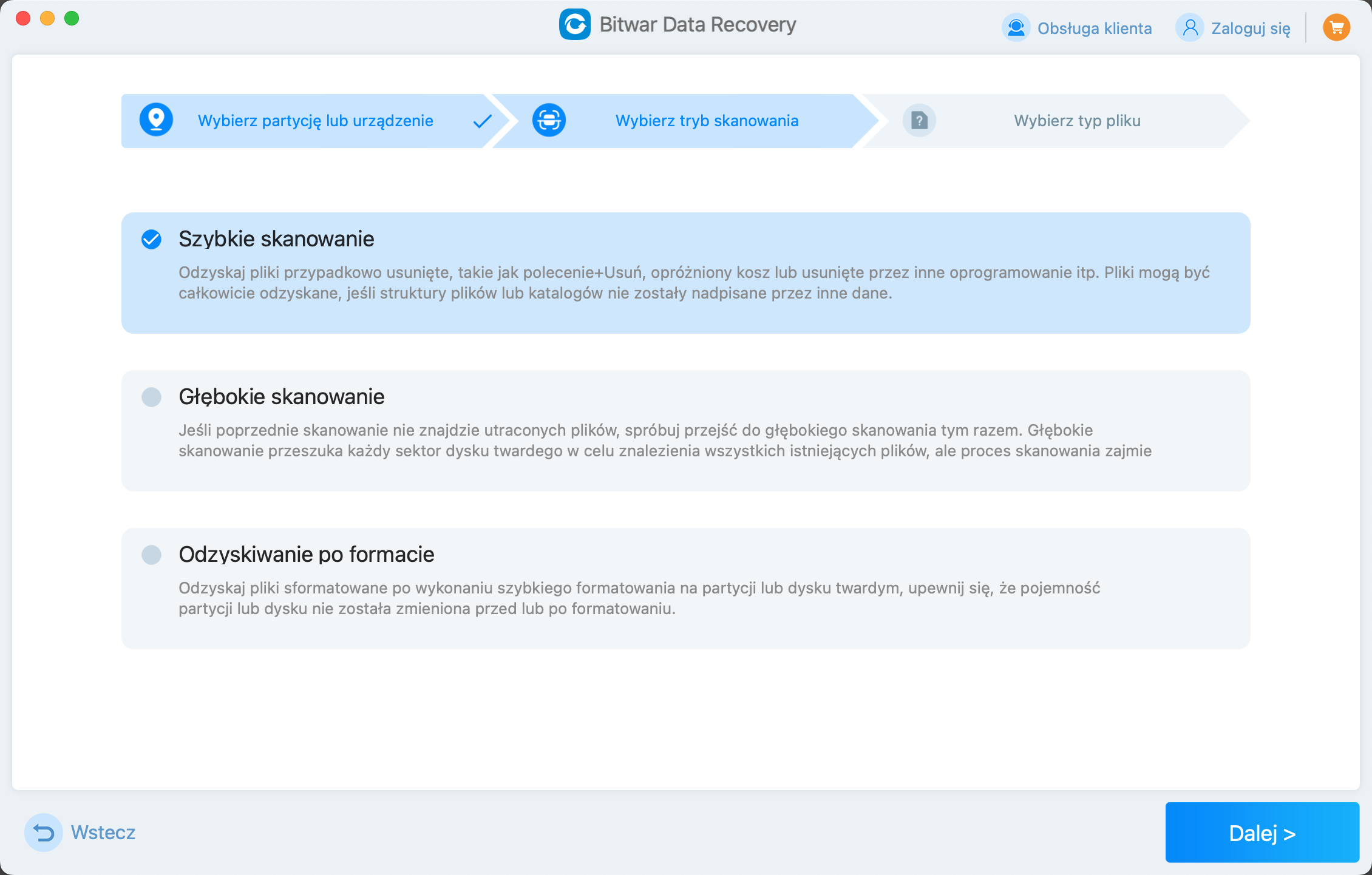
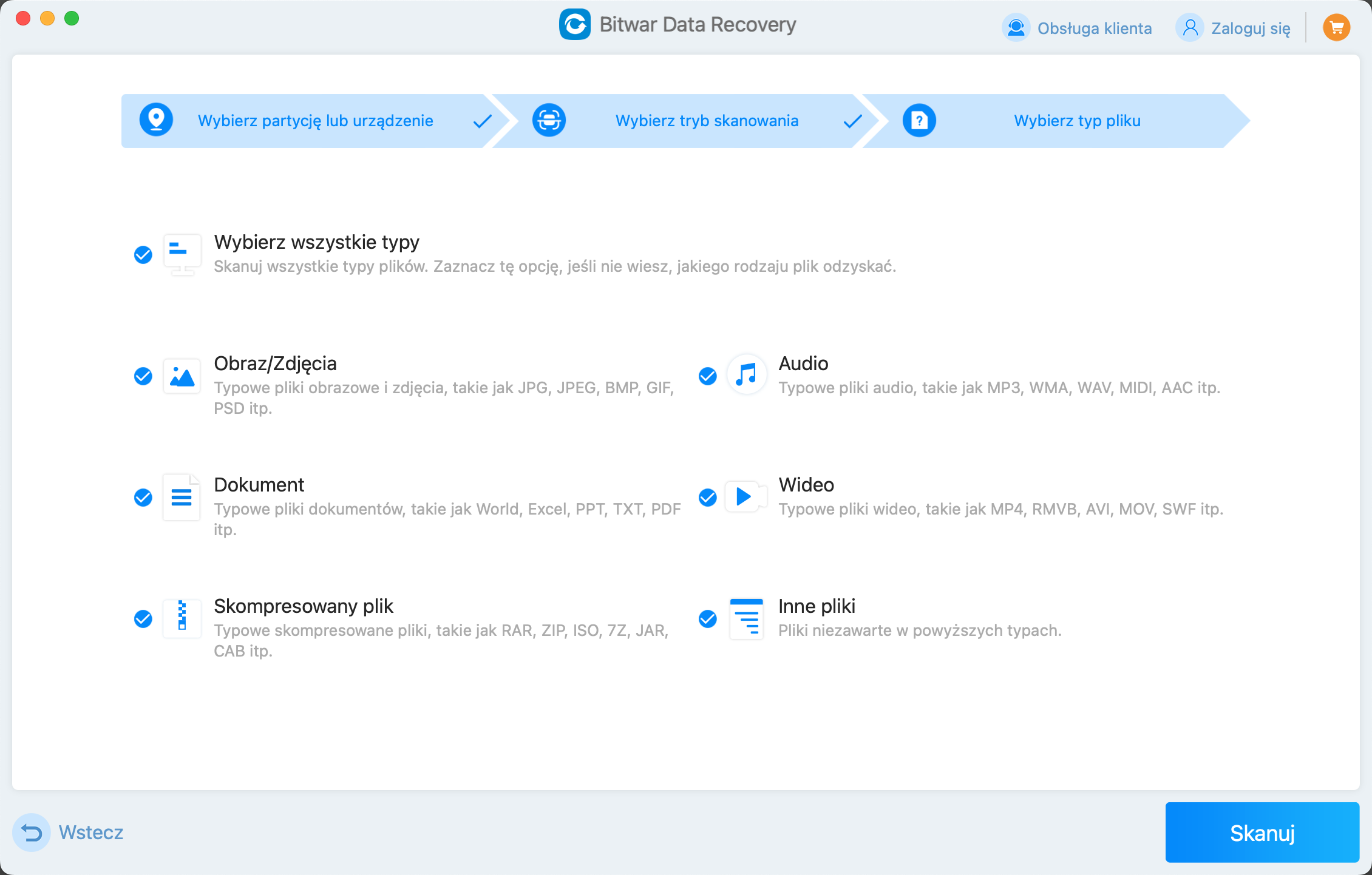
- Poczekaj, aż Bitwar Data Recovery przeskanuje pliki. Wszystkie znalezione pliki zostaną wyświetlone w oprogramowaniu. Kliknij plik, który chcesz odzyskać, aby go podglądnięcia.
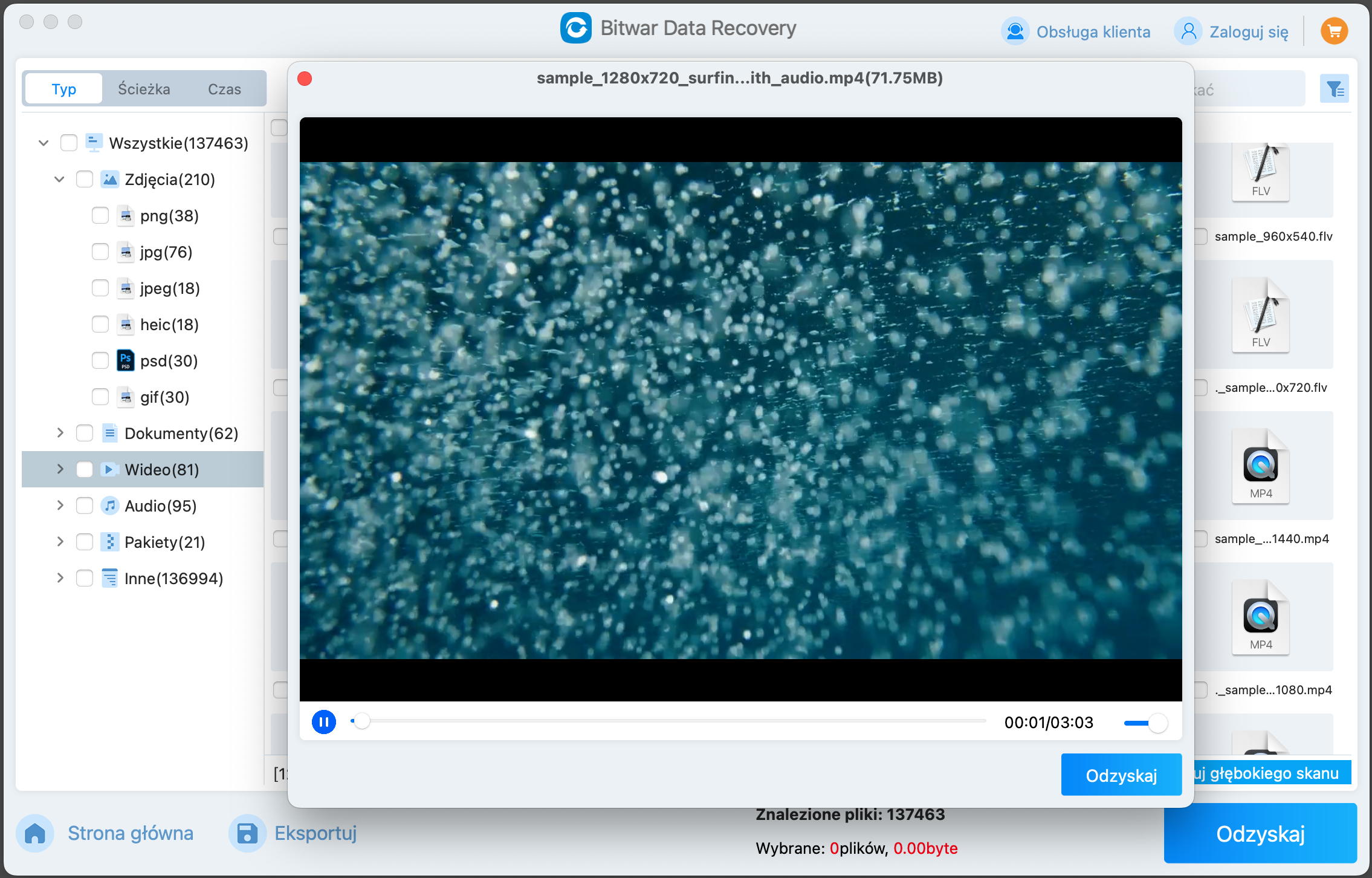
- Po potwierdzeniu wybierz pliki lub foldery do przywrócenia i kliknij przycisk „Odzyskaj”. Pojawi się okno dialogowe, w którym będziesz musiał wybrać miejsce docelowe do odzyskania plików. Ręcznie wybierz miejsce docelowe. Po zakończeniu kliknij „Dalej”, aby zakończyć proces odzyskiwania.
W niektórych przypadkach, nawet jeśli dysk USB ma niewielkie uszkodzenia lub nie jest rozpoznawany, możesz użyć odzyskiwanie danych z pendrive program, takiego jak Bitwar Data Recovery dla Maca, do przeskanowania i odzyskania danych, pod warunkiem że komputer nadal wykrywa ten dysk.
Wnioski
Sprawdzając „Kosz”, przeszukując kosz na dysku USB oraz używając narzędzia Bitwar do odzyskiwania danych, masz szansę na przywrócenie utraconych plików. Im szybciej przeprowadzisz odzyskiwanie, tym większe prawdopodobieństwo sukcesu. Mamy nadzieję, że uda Ci się znaleźć potrzebne pliki podczas odzyskiwanie plików.
Pobierz za darmo Bitwar Data Recovery